
/ Battery Charging Systems / Welding Technology / Solar Electronics
ZH
Fronius Datalogger Web
操作说明书
设备监控系统
42,0426,0064,ZH 005-04042013

0

尊敬的读者:
引言 感谢您对我公司的信任并祝贺您使用高科技的 Fronius 产品。您正在阅读的这本使用说明
可以帮助您熟悉该产品。通过仔细阅读该说明,您将了解到 Fronius 产品的多种用途。只
有这样您才能充分发挥它的优点。
同时也请遵守产品安全规程,以确保使用场所中的安全。谨慎使用产品有助于提高其使用
寿命与可靠性。这是取得良好效果的基本前提。
ZH
1

2

目录
概述 ...................................................................................... 5
概述.................................................................................... 5
可使用的 DATCOM 组件.................................................................... 5
运行条件................................................................................ 5
所需逆变器软件.......................................................................... 5
供货范围................................................................................ 6
操作元件、接口和显示 ...................................................................... 7
安全.................................................................................... 7
操作元件、接口和显示.................................................................... 7
安装 Fronius Datalogger Web ............................................................... 9
安全.................................................................................... 9
配置示例................................................................................ 9
准备.................................................................................... 9
安装 ‘Fronius Datalogger Web’ ......................................................... 10
配置 Fronius Datalogger Web 网络 .......................................................... 11
概述.................................................................................... 11
前提条件................................................................................ 11
配置 ‘Fronius Datalogger Web’ 网络..................................................... 11
安装 ‘Fronius Datalogger Web’ 并访问 ‘Fronius Datalogger Web’ 主页.................... 11
输入网络数据............................................................................ 12
设置 ‘Fronius Datalogger Web’WLAN 连接 ................................................ 15
设置 IP 地址并将 ‘Fronius Datalogger Web’ 连接到网络 ................................. 17
设置 PC / Laptop 上的网络设置 ............................................................. 18
概述.................................................................................... 18
设置 PC / Laptop 上的网络连接........................................................... 18
设置 PC / Laptop 上的 ‘Internet 选项 ’................................................. 20
通过网页浏览器连接到 ‘Fronius Datalogger Web’ ............................................ 22
概述.................................................................................... 22
前提条件................................................................................ 22
通过网页浏览器与 ‘Fronius Datalogger Web’ 建立连接..................................... 22
针对网络管理员.......................................................................... 22
通过 ‘Fronius Solar.access’ 连接到 ‘Fronius Datalogger Web’ ............................. 23
概述.................................................................................... 23
前提条件 ............................................................................... 23
通过 ‘Fronius Solar.access’ 与 ‘Fronius Datalogger Web’ 建立连接...................... 23
针对网络管理员.......................................................................... 23
通过互联网和 ‘Fronius Solar.web’ 连接到 ‘Fronius Datalogger Web’ ........................ 24
概述.................................................................................... 24
功能描述................................................................................ 24
前提条件 ............................................................................... 24
通过互联网和 ‘Fronius Solar.web’ 访问 ‘Fronius Datalogger Web’ 中的数据............... 25
针对网络管理员.......................................................................... 25
计算数据流量 .............................................................................. 26
概述.................................................................................... 26
计算数据流量的固件版本.................................................................. 26
计算数据流量............................................................................ 26
计算示例................................................................................ 26
网络管理员的一般信息 ...................................................................... 29
一般防火墙设置.......................................................................... 29
通过 DSL Internet 连接发送服务信息 ...................................................... 29
使用 ‘Fronius Solar.web’ 和发送服务信息................................................ 29
‘Fronius Datalogger Web’ 视图 ............................................................ 30
概要.................................................................................... 30
当前总览................................................................................ 30
当前比较视图............................................................................ 30
‘Fronius Datalogger Web’ 设置 ............................................................ 32
概要.................................................................................... 32
调出并编辑选项.......................................................................... 32
密码 ...................................................................................... 33
概述.................................................................................... 33
ZH
3

密码.................................................................................... 33
用户密码 (user)......................................................................... 33
管理员密码 (admin)...................................................................... 34
忘记密码?.............................................................................. 34
时间 / 日期 ................................................................................ 35
概述.................................................................................... 35
时间 / 日期.............................................................................. 35
视图 ...................................................................................... 37
概述.................................................................................... 37
视图.................................................................................... 37
‘ 概述 ’ 视图 .......................................................................... 37
逆变器视图.............................................................................. 38
Sensor Card 视图........................................................................ 38
记录 ...................................................................................... 39
概述.................................................................................... 39
记录.................................................................................... 39
存储器容量.............................................................................. 39
计算存储器容量.......................................................................... 39
计算示例................................................................................ 40
存储器已满时覆盖数据.................................................................... 40
‘ 删除数据 ’ 按钮 ...................................................................... 40
网络 ...................................................................................... 41
概述.................................................................................... 41
网络.................................................................................... 41
网络诊断................................................................................ 41
Solar.web ................................................................................. 43
概述.................................................................................... 43
Solar.web............................................................................... 43
每天传输数据给 Solar.web................................................................ 43
每小时传输数据给 Solar.web.............................................................. 43
服务信息 .................................................................................. 44
概述.................................................................................... 44
服务信息................................................................................ 44
系统信息 .................................................................................. 46
概述 ................................................................................... 46
系统信息................................................................................ 46
固件更新 .................................................................................. 47
概述.................................................................................... 47
自动检查更新............................................................................ 47
手动检查更新............................................................................ 47
通过 Web 进行固件更新................................................................... 48
通过 LAN 进行固件更新................................................................... 49
技术数据 .................................................................................. 50
技术数据................................................................................ 50
........................................................................................ 50
4

概述
概述 ‘Fronius Datalogger Web’ 是一种具有联网功能的数据记录仪。‘Fronius Dataloger
Web’ 网页提供有关光伏系统的简要概述。
此网页可通过直接连入公司内网或在进行相应配置的情况下通过互联网访问。
‘Fronius Datalogger Web’ 配备一个具有自动报警功能的易于配置的系统监控系统。报
警可通过 SMS、电子邮件、传真、继电器触点或蜂鸣器完成。
与 ‘Fronius Solar.access’ 组合使用可将光伏系统的当前数据和归档数据保存在 PC 上
并进行评估。所有设备的设置均可在 ‘Fronius Solar Net’ 中进行。
与 ‘Fronius Solar.web’ 组合使用可无需复杂的配置通过互联网访问光伏系统的当前数
据和归档数据。数据将从 ‘Fronius Datalogger Web’ 自动发送至 ‘Fronius
Solar.web’。
ZH
可使用的 DATCOM
组件
运行条件 运行 ‘Fronius Datalogger Web’ 时需要在逆变器上安装 ‘Fronius Com Card’。
可以使用以下 DATCOM 组件操作 ‘Fronius Datalogger Web’:
- 多达 100 x ‘Fronius IG Plus’、‘Fronius IG’ 或 ‘Fronius CL’ 逆变器
- 多达 10 x ‘Fronius Sensor Card’ 或 ‘Fronius Sensor Box’
- 多达 10 x ‘Fronius Public Display Card’ 或 ‘Fronius Public Display
Box’
- 多达 1 x ‘Fronius Interface Card’ 或 ‘Fronius Interface Box’
- 多达 200 x ‘Fronius String Control’
为保证 Fronius Datalogger Web 的正常使用,要满足以下网络连接条件:
- 使用网线连接到网络时,Fronius 推荐使用最小 512 kBit/s 的下载速度和
最小 256 kBit/s 的上传速度。
- 使用移动无线网络服务时,Fronius 建议您至少选择信号强度较好的 3G 网络。
满足以上要求并不能完全确保功能的正常使用。
传输中时的高错误率、接收不稳定以及信号中断均能对 Fronius Datalogger Web 的在线
运行造成不良影响。
Fronius 建议您测试现场的网络连接是否达到最低要求。
所需逆变器软件 要与 “Fronius Datalogger Web” 一起正确显示日能量需要以下版本的逆变器软件:
逆变器 根据显示屏所需的软件版本
(MainControl)
Fronius IG 15 - 60 V2.9.4 或更高
Fronius IG 2000 - 5100 序列号 19153444 以上
Fronius IG 300 - 500 V3.6.4.0 或更高
Fronius IG Plus 35 -
150
您可以访问 http://www.fronius.com 主页免费下载逆变器软件的各个版本。
使用 Fronius Update Card 来更新逆变器软件。
V4.22.00 或更高
5
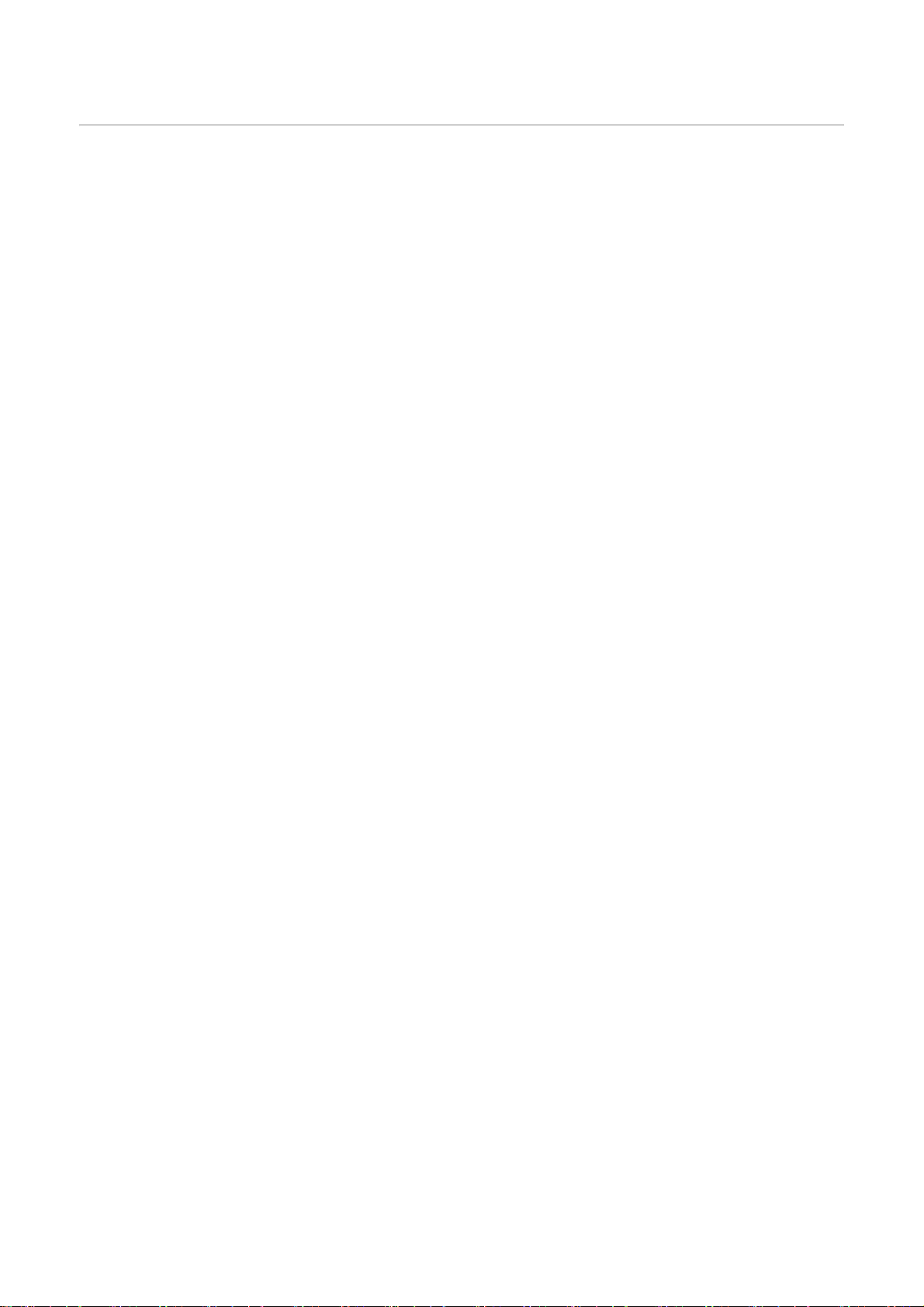
如有其他问题,请联系 pv-support@fronius.com。
供货范围 - 1 x 带墙托架的 ‘Fronius Datalogger Web’ 数据记录仪
- 1 x “ 安全 ” 配件
- 1 x “ 快速安装 ” 附件
- 1 x 5 m 长以太网电缆,蓝色
- 1 x 2 m 长 Solar Net 电缆,红色
- 2 x 终端连接器
- 2 x 安装膨胀螺丝 + 螺钉
- 1 x ‘Fronius Solar.access’CD
- 1 x 继电器连接器
- 1 x 继电器连接器外壳
- 1 x 贴标套装
6
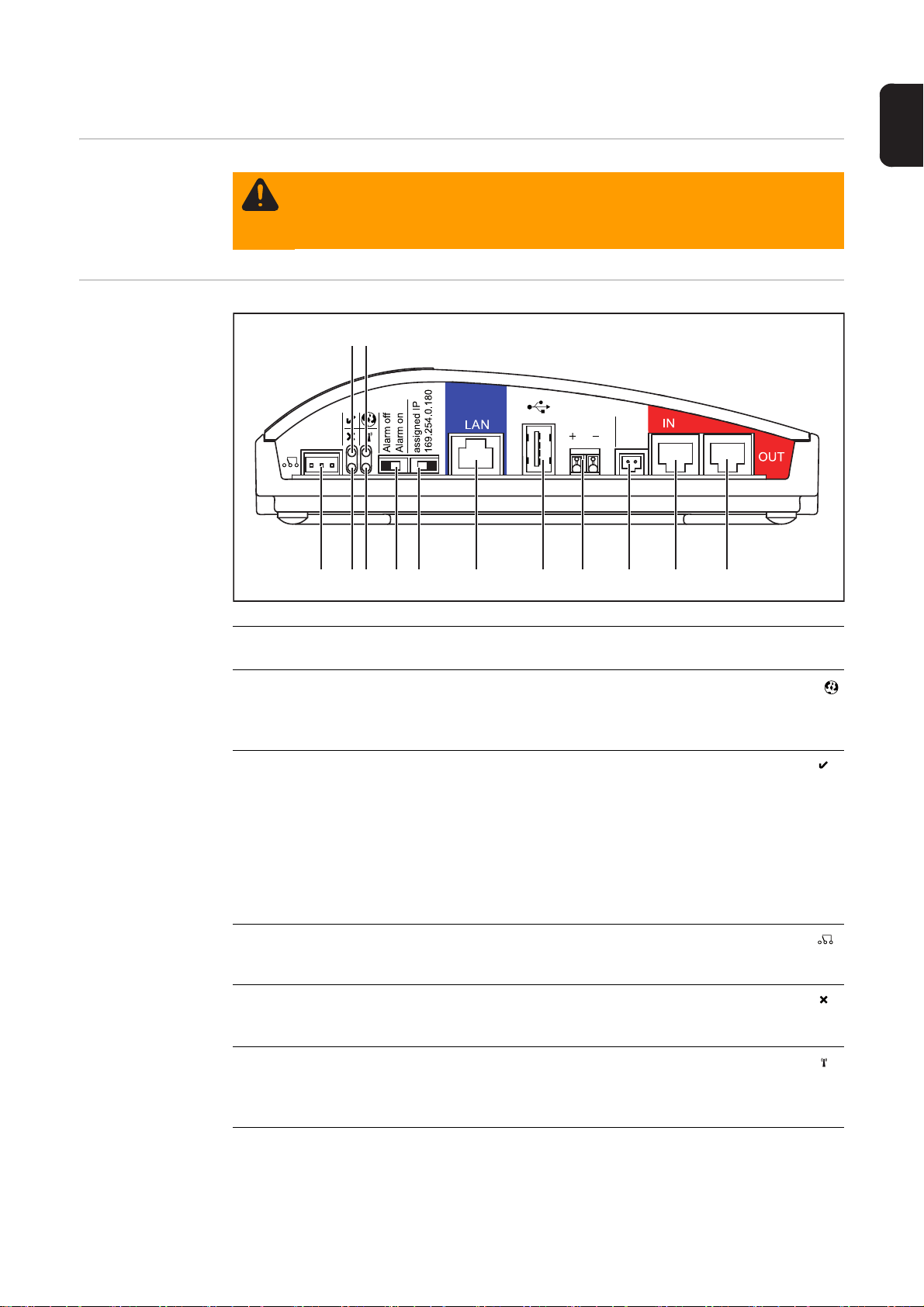
操作元件、接口和显示
12VDC
Class 2
Input only
max. 42V AC/6A
US: Class 2 only
12VDC 1A
Class 2
Output
(1)
(13)(12)(11)(8)(7)(6)(5)(4)(3)
(2)
(9) (10)
ZH
安全
操作元件、接口和
显示
警告 ! 错误操作可能会造成严重的人身伤害和财产损失。 完全阅读并理解以下文
档资料时,才能使用所描述的功能:
- 本操作说明书
- 系统组件的所有操作说明书,尤其是安全规程
编号功能
(1) Solar Web 连接 LED 指示灯
- 绿灯亮起:连接到 ‘Fronius Solar.web’ 时
- 红灯亮起:必须连接,但却并未连接到 ‘Fronius Solar.web’ 时
- 不亮:不需连接到 ‘ Fronius Solar.web’ 时
(2) LED 电源
- 绿灯亮起:通过 ‘Fronius Solar Net’ 有足够供电; ‘Fronius
Datalogger Web’ 已准备就绪
- 不亮:通过 ‘Fronius Solar Net’ 供电不足或不存在供电 - 需要
‘Fronius Datalogger Web’ 外部供电
- 红灯闪烁:更新过程中
重要!更新过程中不得中断供电。
- 红灯亮起:更新过程失败
(3) 继电器接口
用作常闭触点和常开触点;故障时转换
(4) 连接 LED 指示灯
- 绿灯亮起:‘Fronius Solar Net’ 内正常连接时
- 红灯亮起:‘Fronius Solar Net’ 内中断连接时
(5) WLAN LED 指示灯
- 绿灯亮起:存在网络连接时
- 红灯亮起:不存在网络连接时
- 不亮:‘WLAN 棒 ’ 选件未插入
7
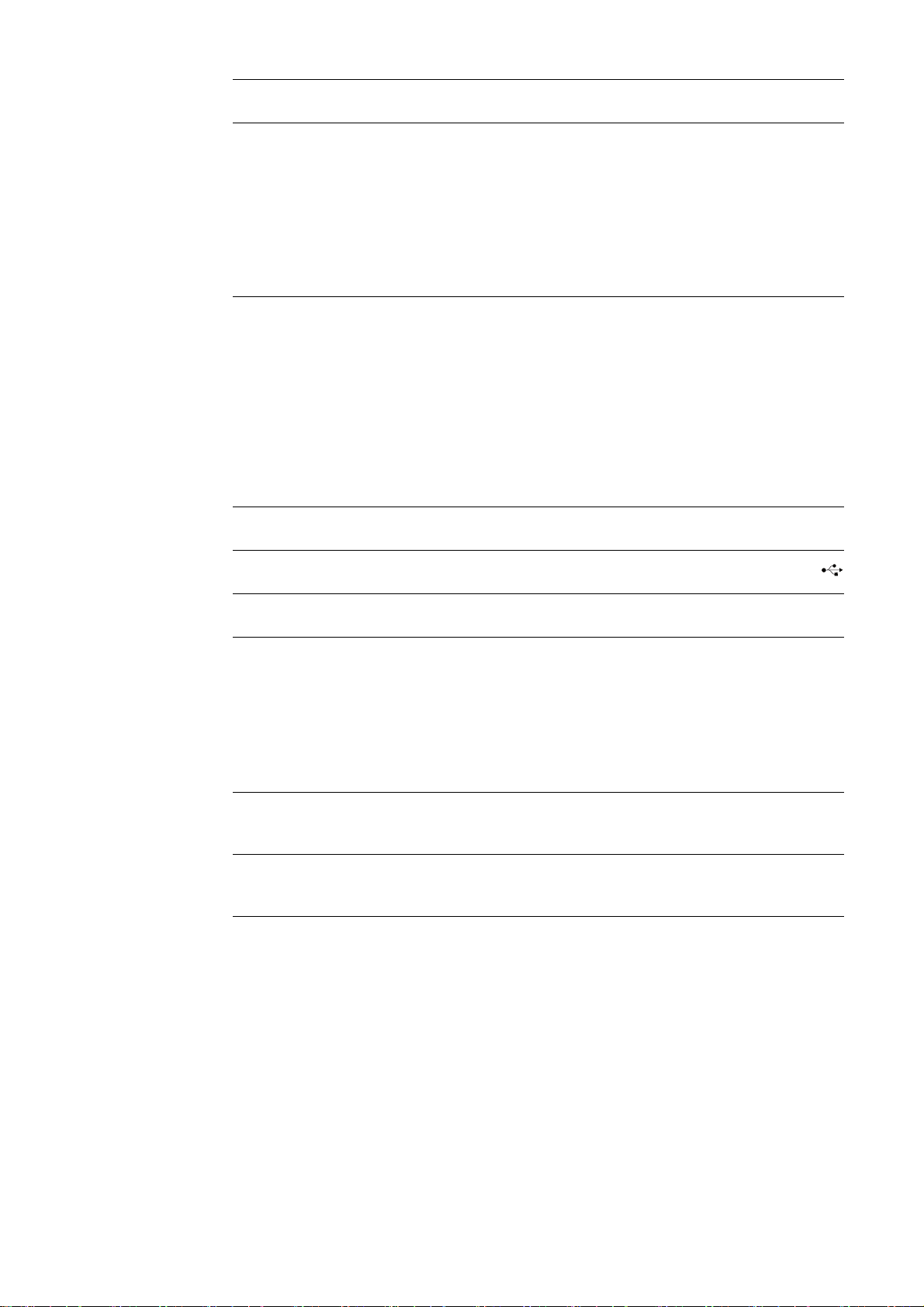
编号功能
(6) 警报开关
用于接通 / 关闭警报功能
警报关闭:
禁用警报功能、继电器和蜂鸣器
警报接通:
激活警报功能、继电器和蜂鸣器;切换至 ‘ 警报接通 ’ 时,暂时激活蜂鸣器
和继电器以进行警报功能测试。
(7) IP 地址开关
用于从分配的 IP 地址 ‘ 分配的 IP’ 切换到指定 IP 地址 ‘169.254.0.180’
(仅限 LAN)
分配的 IP:
‘Fronius Datalogger Web’ 使用一个分配的 IP 地址工作 (出厂设置为
192.168.1.180);此 IP 地址可在 ‘Fronius Datalogger Web’ 网页设置。
169.254.0.180:
‘Fronius Datalogger Web’ 使用一个固定的 IP 地址 169.254.0.180 工作;
此固定的 IP 地址用于与 PC 直接连接,无需事先配置 PC
(8) LAN 端口
为蓝色标记的以太网接口,用于连接以太网电缆
(9) USB 接口
USB 接口用于连接 ‘WLAN 棒 ’ 或 ‘WLAN 棒 outdoor’ 选件
(10)12 V DC / 1 A 电源接口,电子保护
,用作外部组件的电源 (例如外部路由器)
(11)外部电源供电接口
当 ‘Fronius Solar Net’ 内的供电不足时用于连接外部供电 (例如在
‘Fronius Solar Net’ 中有过多 DATCOM 组件时)。
重要!针对 Fronius Datalogger Web 外部供电的情况,此电源模块必须证明
与电源电压带电部件的安全隔离 (美国 / 加拿大的 SELV 或 2 级)。
电源模块的输出功率允许最大为 15 VA / 1.25 A。电源供电充足时供电 LED 指
示灯 (2) 发绿光。
(12)Solar Net IN 端口
‘Fronius Solar Net’ 输入端以红色标记,用于连接其他 DATCOM 组件 (例
如逆变器、传感器卡等)
(13)Solar Net OUT 端口
‘Fronius Solar Net’ 输出端以红色标记,用于连接其他 DATCOM 组件 (例
如逆变器、传感器卡等)
8

安装 Fronius Datalogger Web
12VDC
Class 2
Input only
max. 42V AC/6A
US: Class 2 only
12VDC 1A
Class 2
Output
= terminating plug
= Fronius Com Card
CPInverter / LaptopFronius Datalogger Web
IN
OUT
IN
OUT
= terminating plug
= Fronius Com Card
3 retrevnI2 retrevnI1 retrevnI
PC / Laptop
Fronius
Sensor Box
Fronius
Datalogger Web
IN
OUT
IN OUT
IN
IN
IN
OUT
OUT
OUT
ZH
安全
警告 ! 错误操作可能会造成严重的人身伤害和财产损失。 完全阅读并理解以下文
档资料时,才能使用所描述的功能:
- 本操作说明书
- 系统组件的所有操作说明书,尤其是安全规程
注意 ! ‘Fronius Datalogger Web’ 数据记录仪的安装要求具备网络技术知识。
配置示例 ‘Fronius Datalogger Web’ 与逆变器和 PC 联网:
‘Fronius Datalogger Web’ 联网多台逆变器、一个 ‘Fronius Sensor Box’ 和一台 PC:
注意 ! 当网络由多个 DATCOM 组件构成时,必须在每一个 IN 或 OUT 端口上插入
一个终端连接器。
准备 重要 ! 遵守逆变器操作说明书和 ‘Fronius IG DATCOM 详情 ’ 操作说明书!
9

用供货范围中的膨胀螺丝和螺丝钉将
Fronius
Com Card
IN
OUT
12VDC
Class 2
Input only
max. 42V AC/6A
US: Class 2 only
12VDC 1A
Class 2
Output
Fronius Com Card
1
3
1
‘Fronius Datalogger Web’ 安装在合
适的位置
将红色的 Solar Net 电缆插到
2
‘Fronius Com Card’ 的 Solar Net
端口 (OUT)
如果 ‘Fronius Com Card’ 是网络中
3
的最后一个 DATCOM 组件:
将终端连接器插到 Solar Net OUT 端口
安装 ‘Fronius
Datalogger Web’
小心 ! 以太网或 Solar Net 电缆连接错误会造成 DATCOM 组件或 PC / Laptop
严重损坏的危险。
- 以太网电缆只能连接 LAN 端口 (蓝色标记)
- Solar Net 电缆只能连接 Solar Net IN 或 Solar Net OUT 端口(红色标记)
将红色的 Solar Net 电缆插到 ‘Fronius Com Card’ 的 Solar Net 端口 (OUT)
如果 ‘Fronius Com Card’ 是网络中的最后一个 DATCOM 组件:
2
将终端连接器插到 Solar Net OUT 端口
如果网络中在 ‘Fronius Datalogger Web’ 之后还有其他 DATCOM 组件:
将另一根 Solar Net 电缆插到 Solar Net OUT 端口
将蓝色以太网电缆插到 LAN 端口
将蓝色以太网电缆插到 PC / Laptop 或相应网络接口
4
10

配置 Fronius Datalogger Web 网络
2
概述 Fronius 获得专利的 ‘Fronius Datalogger Web’ 网络配置功能实现了:
- 轻松连接 ‘Fronius Datalogger Web’ 和 PC / Laptop,
- 进行设置,
- 查看重要的设备数据。
ZH
前提条件
注意 ! ‘Fronius Datalogger Web’ 数据记录仪的网络配置要求具备网络技术知
识。
如果要将 ‘Fronius Datalogger Web’ 集成到现有网络中,则必须根据网络地址为
‘Fronius Datalogger Web’ 定址。
例如:网络地址范围 = 192.168.1.x,子网掩码 = 255.255.255.0
- 为 ‘Fronius Datalogger Web’ 分配的 IP 地址必须介于 192.168.1.1 和
192.168.1.254 之间。
- 选定 IP 地址在网络中尚不允许使用。
- 子网掩码必须与现有网络相符 (例如 255.255.255.0)。
如果 ‘Fronius Datalogger Web’ 要发送服务信息或发送数据给 ‘Fronius
Solar.web’,则必须输入网关地址和 DNS 服务器地址。通过该网关地址,‘Fronius
Datalogger Web’ 连接到互联网。网关地址适用于例如 DSL 路由器的 IP 地址。
重要!
- ‘Fronius Datalogger Web’ 不得拥有与 PC / Laptop 相同的 IP 地址!
- ‘Fronius Datalogger Web’ 无法自行连接到互联网。DSL 接入时路由器必须与互联
网建立连接。
如应通过 WLAN 连接到网络,则需要以下选件:
- ‘WLAN 棒 ’ (41,0018,0070)
- ‘WLAN 棒 outdoor’ (41,0018,0070)
配置 ‘Fronius
Datalogger Web’
网络
安装 ‘Fronius
Datalogger Web’
并访问 ‘Fronius
Datalogger Web’
主页
配置 Fronius Datalogger Web 网络包括以下步骤:
- 安装 ‘Fronius Datalogger Web’ 并访问 ‘Fronius Datalogger Web’ 主页
- 输入网络数据
- 设置 ‘Fronius Datalogger Web’WLAN 连接
- 设置 IP 地址并将 ‘Fronius Datalogger Web’ 连接到网络
仅限应通过 WLAN 连接到网络时:
1
将 ‘WLAN 棒 ’ 或 ‘WLAN 棒 outdoor’ 选件插到 USB 接口
安装 ‘Fronius Datalogger Web’
11

在 ‘Fronius Datalogger Web’ 上将开关 IP 地址设置为 ‘169.254.0.180’
12VDC
Class 2
Input only
max. 42V AC/6A
US: Class 2 only
12VDC 1A
Class 2
Output
3
5
等待大约 1 分钟,直到在 PC / Laptop 任务栏显示 ‘ 网络连接 ’ 图标:
4
在 PC / Laptop 上打开网页浏览器 (例如 Microsoft Internet Explorer)
在地址栏输入 ‘http://169.254.0.180’
6
显示 ‘Fronius Datalogger Web’ 网页。
输入网络数据 显示 ‘Fronius Datalogger Web’ 网页。
12

http://169.254.0.180
1
点击 ‘ 设置 ’ 菜单项
显示 ‘ 设置 ’ 子菜单。
ZH
点击 ‘ 网络 ’
2
显示 ‘ 网络 ’ 子菜单。
要指定一个连接连入互联网 (例如连接到 ‘Fronius Solar.web’):
3
点击 ‘ 互联网连接 ’
显示互联网连接的设置。
13

*) 只有将‘WLAN 棒’或‘WLAN 棒 outdoor’ 选件插到 ‘Fronius Datalogger
(1)
(2)
*)
(3)
(4)
Web’ 上时,才可选 WLAN
选择是否通过 LAN 或 WLAN 连入互联网 (1)
4
点击 ‘ 保存 ’ 按钮 (2)
5
加载更改之后显示 ‘ 更改已接受 ’ 信息。
点击 ‘OK’
6
显示互联网连接数据
重要!根据选定互联网连接的不同,必须在相应接口输入网关和 DNS 服务器
例如,选择互联网连接为 ‘LAN’ 时,必须在 ‘LAN’ 接口输入网关和 DNS 服务器。
根据通过哪个接口连接到网络,在 ‘ 网络 ’ 子菜单中点击 ‘LAN’ 或 ‘WLAN’。
7
显示 LAN 或 WLAN 端口的设置。
选择是否获取静态或动态 IP 地址 (3)
8
获取静态 IP 地址 (出厂设置):
- 用户输入 ‘Fronius Datalogger Web’ 的固定 IP 地址并手动设置子网掩码、网
关地址和 DNS 服务器地址 (从供应商处获取)。获取动态 IP 地址:
14

获取动态 IP 地址:
(1)
(2)
(3)
6
设置 ‘Fronius
Datalogger
Web’WLAN 连接
- ‘Fronius Datalogger Web’ 从 DHCP 服务器获取其 IP 地址 (DHCP = Dynamic
Host Configuration Protocol)。
- 配置 DHCP 服务器必须让 ‘Fronius Datalogger Web’ 始终被分配同一个 IP 地
址。因此始终知道在哪个 IP 地址下可访问 ‘Fronius Datalogger Web’。
- 如果 DHCP 服务器支持 ‘DNS 动态更新 ’,可在 ‘ 主机名 ’ 栏中为 ‘Fronius
Datalogger Web’ 给定一个名称,则可通过该名称而不是 IP 地址连接到
‘Fronius Datalogger Web’。
例如:主机名 = musteranlage,域名 = fronius.com
‘Fronius Datalogger Web’ 可通过地址 ‘musteranlage.fronius.com’ 访问
点击 ‘ 保存 ’ 按钮 (4),
9
加载更改之后显示 ‘ 更改已接受 ’ 信息。
点击 ‘OK’
10
显示 LAN 或 WLAN 端口的设置。
只有后续通过 WLAN 连接到网络时,才需要下面的步骤。
在 ‘ 网络 ’ 子菜单中点击 ‘WLAN’
1
输入 WLAN 端口设置
2
在 ‘ 网络 ’ 子菜单中点击 ‘WLAN 管理 ’
3
ZH
显示 ‘WLAN 管理 ’ 与现有网络 (1)。
点击 ‘ 更新 ’ 按钮 (2) 更新网络
4
点击选择相应网络
5
点击 ‘ 配置网络 ’ 按钮 (3)
显示 ‘ 配置网络 ’。
15

输入 SSID 网络名称 (4)
(4)
(5)
(6)
(7)
8
(4)
(5)
(6)
(7)
7
注明加密类型 (5):
none = 无加密
WEP = 六角加密
WPA1/2 = 通过密码短语加密 (8 - 63 个 ASCI 字符)
仅限选择 WEP 或 WPA 1/2 加密时:
9
输入相应密码短语 / 密钥 (6)
点击 ‘ 保存 ’ 按钮 (7)
10
加载更改之后显示 ‘ 更改已接受 ’ 信息。
点击 ‘OK’
11
11
显示 ‘WLAN 管理 ’。
16

用箭头键 (8) 和 ‘ 保存顺序 ’ 键 (9) 可更改网络显示顺序。
(9)(8)
ZH
设置 IP 地址并将
‘Fronius
Datalogger Web’
连接到网络
在 ‘Fronius Datalogger Web’ 上将开关 IP 地址设置为 ‘assigned IP’
1
應用網絡設置
Fronius Datalogger Web’ 连接到网络 通过 LAN 或 WLAN
2
17

设置 PC / Laptop 上的网络设置
6
概述 PC / Laptop 也是网络中的一个参与者,必须与数据记录仪一样具有在网络中唯一的地址。
如果 PC 已集成到网络中,则无需任何其他设置。
设置 PC / Laptop
上的网络连接
开始/设置/控制面板
1
双击 ‘ 网络连接 ’
2
双击 ‘LAN 连接 ’
3
在 ‘ 常规 ’ 选项卡中点击 ‘ 属性 ’
4
按钮
18
显示 ‘Internet 协议属性 (TCP/IP)’ 窗口。
点击 ‘Internet 协议 (TCP/IP)’
5
点击‘属性’按钮

ZH
如果网络中有 DHCP 服务器:
选择 ‘ 自动获取 IP 地址 ’
7
如果网络中没有 DHCP 服务器:
7a 选择 ‘ 使用下面的 IP 地址:’
7b 为 PC / Laptop 分配一个在网络中唯一的 IP 地址
例如:网络地址范围 = 192.168.1.x,子网掩码 = 255.255.255.0
- 为 PC / Laptop 分配的 IP 地址必须介于 192.168.1.1 和 192.168.1.254 之
间。
- 选定 IP 地址在网络中尚不允许使用。
- 子网掩码必须与现有网络相符 (例如 255.255.255.0)。
- ‘ 默认网关 ’ 的设置与连接到 ‘Fronius Datalogger Web’ 无关。
重要! PC / Laptop 不得拥有与 ‘Fronius Datalogger Web’ 相同的 IP 地址!
激活 ‘ 自动获取 DNS 服务器地址 ’
8
19
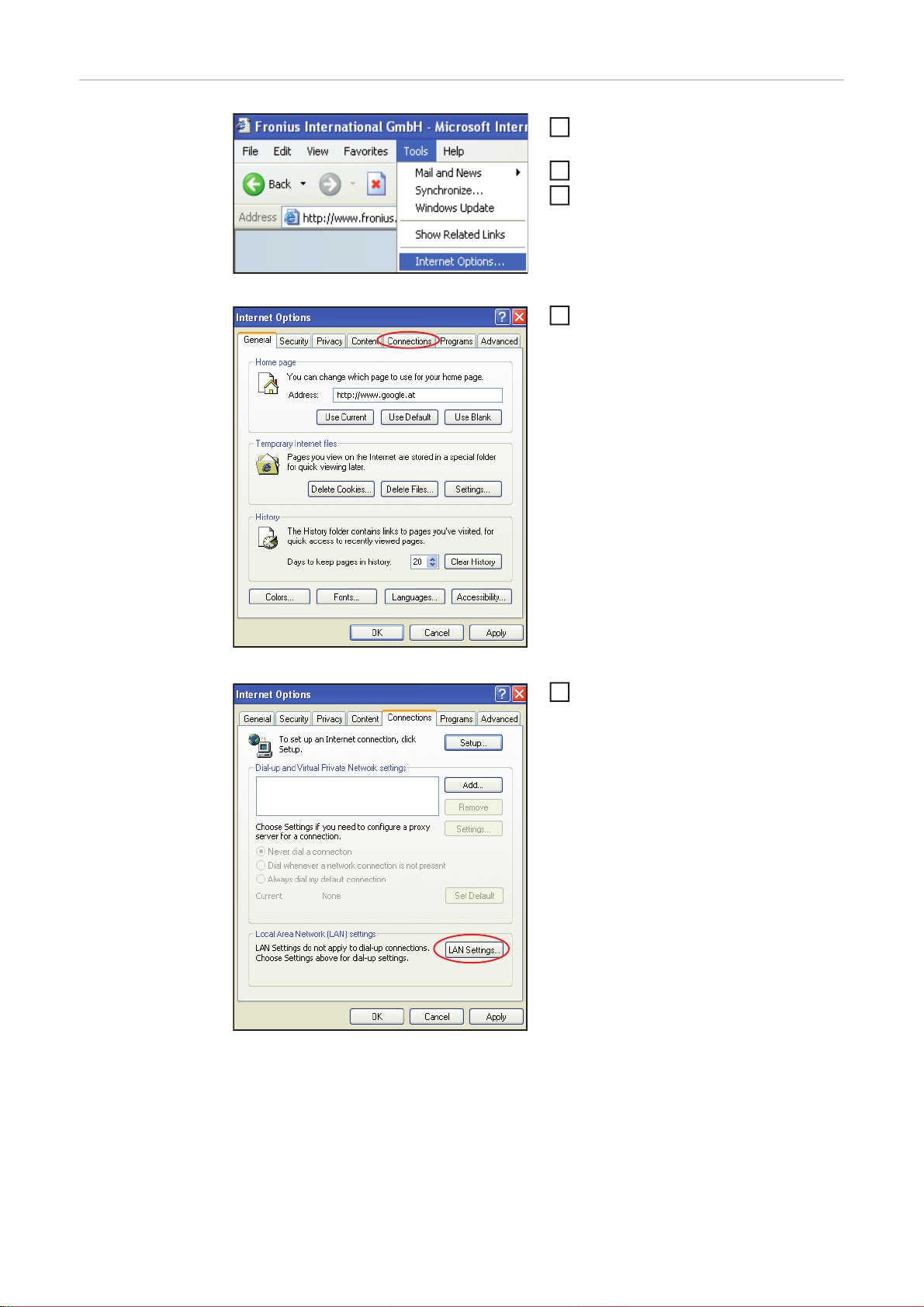
设置 PC / Laptop
2
上的 ‘Internet
选项 ’
打开网页浏览器(例如 Microsoft In
1
ternet Explorer)
点击‘附加’菜单项
点击 ‘Internet 选项 ’
3
点击‘连接’选项卡
4
-
在 ‘LAN 设置 ’ 栏点击 ‘ 设置 ’ 按
5
钮
20
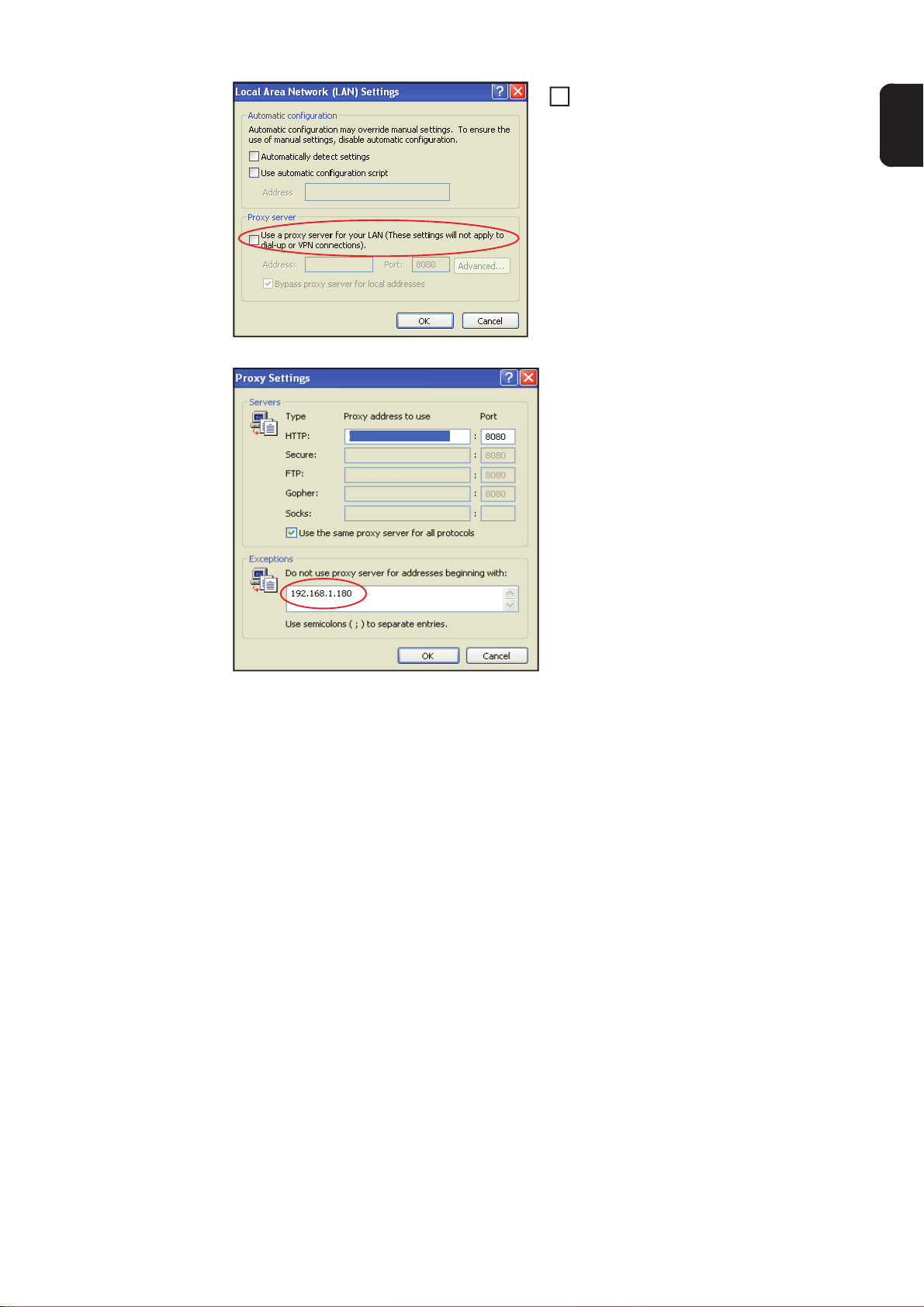
www.proxy.exa
如果 ‘ 为 LAN 使用代理服务器 ’ 与
6
插图中一样未被激活,则关闭 PC /
Laptop 上的 Internet 选项的设置。
如果已激活 ‘ 为 LAN 使用代理服务器
’:
- 点击‘高级’按钮
ZH
www-proxy.example.com
www-proxy.example.com
www-proxy.example.com
www-proxy.example.com
- 在 ‘ 例外 ’ 栏输入 ‘Fronius Data
logger Web’ 的 IP 地址,例如:
192.168.1.180
- 点击 “OK” 按钮
-
21
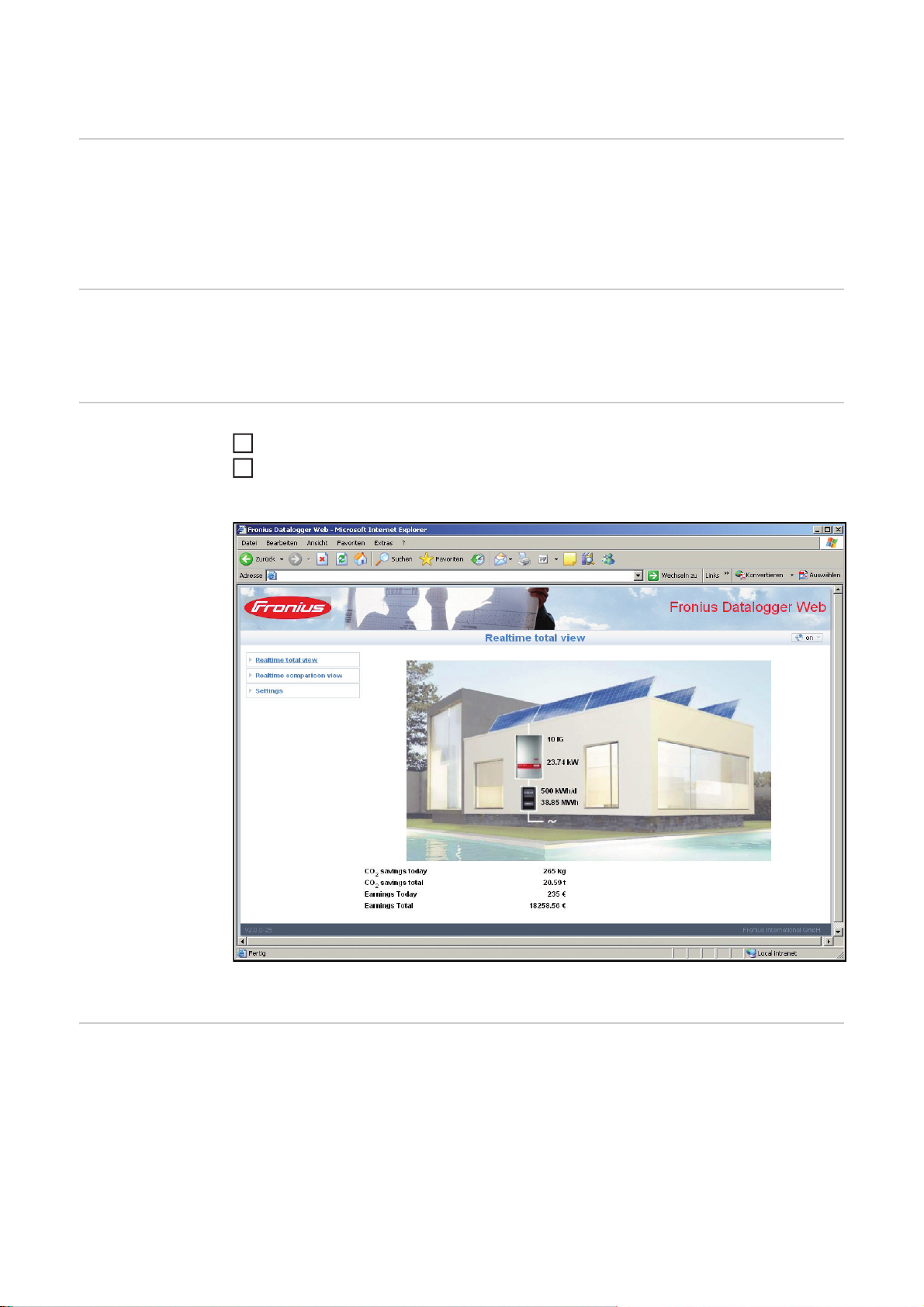
通过网页浏览器连接到 ‘Fronius Datalogger Web’
http://169.254.0.180
概述 通过网页浏览器连接到 ‘Fronius Datalogger Web’ 尤其适用于在 LAN(例如企业内网和
校园网等)中通过多个 PC 用户检索简单信息。
在 ‘Fronius Datalogger Web’ 网页上可读取比如整体收益和每日收益或对逆变器进行比
较。
前提条件 - 至少有 LAN 连接或 WLAN 连接
- 网页浏览器 (例如 Microsoft Internet Explorer IE6.0、Firefox 2 等)
- PC / Laptop 与 ‘Fronius Datalogger Web’ 在同一网段
通过网页浏览器与
‘Fronius
Datalogger Web’
建立连接
打开网页浏览器
1
在地址栏中输入 ‘Fronius Datalogger Web’ 的 IP 地址或主机名以及域名
2
显示 ‘Fronius Datalogger Web’ 网页。
根据 ‘Fronius Datalogger Web’ 章节的内容为网络配置 IP 地址或主机名。
针对网络管理员 要从 LAN 外部访问 Datenlogger 网页:
- 配置网络路由器,使端口 80/TCP 的请求转发至 Datenlogger。
22

通过 ‘Fronius Solar.access’ 连接到 ‘Fronius
*)
Datalogger Web’
概述 通过 ‘Fronius Solar.access’ 连接到 ‘Fronius Datalogger Web’ 适用于详细的长时
间数据获取并提供光伏系统的全面设置和数据处理。
前提条件 - 至少有 LAN 连接或 WLAN 连接
- 网页浏览器:Microsoft Internet Explorer IE6.0
- 根据 ‘ 配置 Fronius Datalogger Web 网络 ’ 章节的内容进行 Datenlogger 网络配
置
- PC / Laptop 与 ‘Fronius Datalogger Web’ 在同一网段
- PC / Laptop 上的操作系统:Win 2000、Win XP、Win Vista 或 Win 7
- 将 ‘Fronius Solar.access’ 软件安装在 PC / Laptop 上 (‘Fronius
Solar.access’ 软件在随附的 CD 中)
- 根据 ‘Fronius Solar.access’ 在线帮助在 ‘Fronius Solar.access’ 中创建光伏
系统 (打开 ‘Fronius Solar.access’/ 管理 / 创建 / 创建系统)
ZH
*) 分配的 IP 地址或分配的 ‘Fronius Datalogger Web’ 主机名
通过 ‘Fronius
Solar.access’ 与
‘Fronius
Datalogger Web’
建立连接
针对网络管理员 要从 LAN 外部访问 Datenlogger:
打开 ‘Fronius Solar.access’ 软件
1
选择 ‘ 创建 ’ 菜单项
2
选择所需光伏系统
3
片刻之后连接到选定光伏系统。在状态栏左下角显示 ‘ 在线 ’ 以及 Datenlogger 版
本。
- 配置网络路由器,使端口 80/TCP 和端口 15015/TCP 的请求转发至 Datenlogger
23
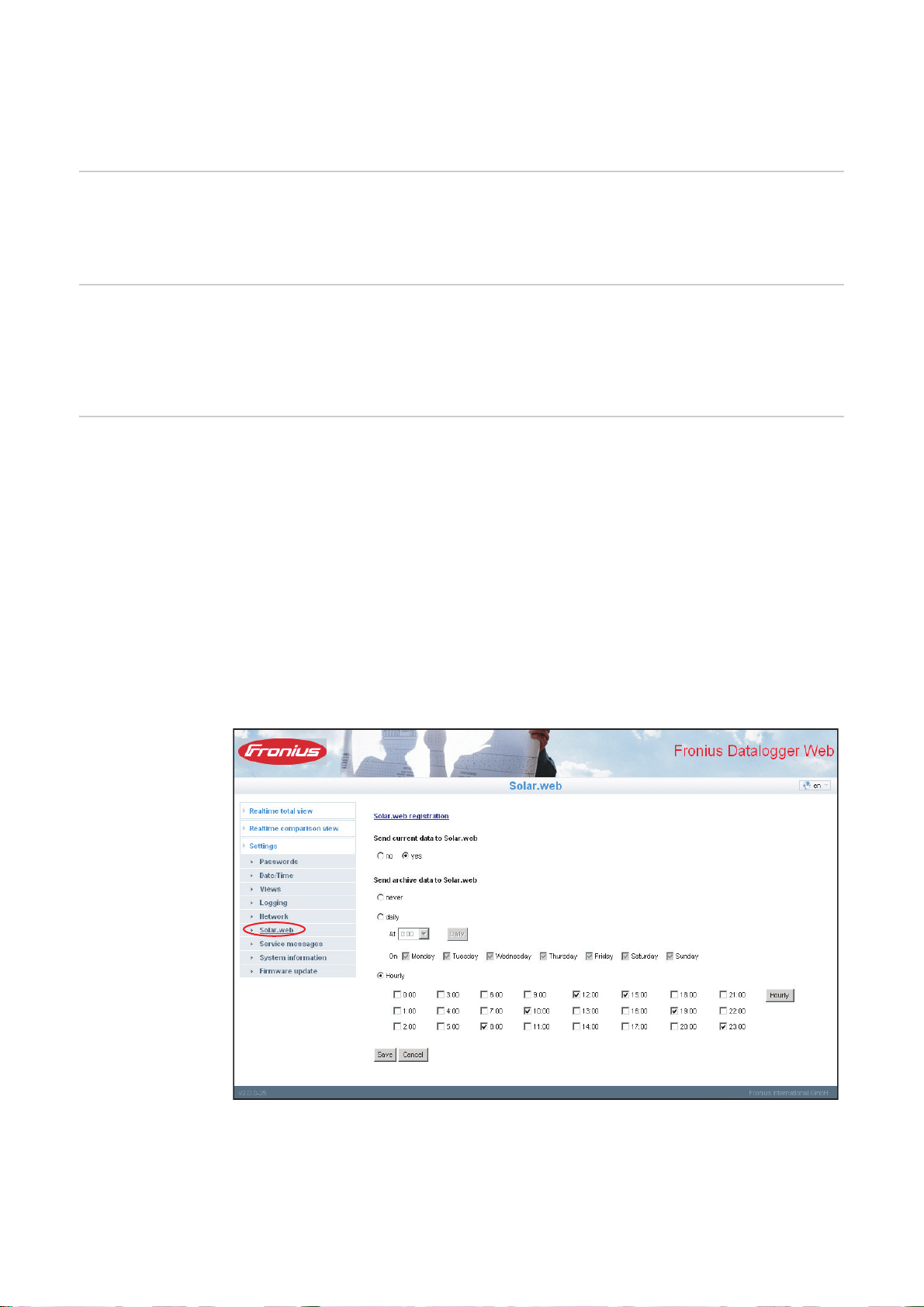
通过互联网和 ‘Fronius Solar.web’ 连接到 ‘Fronius
(1)
(2)
(3)
(3)
Datalogger Web’
概述 通过互联网和 ‘Fronius Solar.web’ 连接到 ‘Fronius Datalogger Web’ 可从地球上的
任何地方通过互联网访问光伏系统的归档数据和当前数据。
此外,还可以借助 ‘ 来宾访问 ’ 让其他用户了解光伏系统以及相互比较多套设备。
功能描述 Datenlogger 连接到互联网 (例如通过 DSL 路由器)。Datenlogger 定期在 ‘Fronius
Solar.web’ 上记录且每天发送其保存的数据。
‘Fronius Solar.web’ 可记录与 ‘Fronius Datalogger Web’ 的主动联系,例如用于显
示当前数据。
前提条件 - 互联网接入
- 网页浏览器
重要! ‘Fronius Datalogger Web’ 无法自行连接到互联网。DSL 接入时路由器必须
与互联网建立连接。
- 在 ‘Fronius Solar.web’ 中注册光伏系统 (1)
注册时需要 Datenlogger 的 ID。Datalogger 的 ID 显示在设置 / 系统信息之下。
- 要访问 ‘Fronius Solar.web’ 中的当前数据,必须在 ‘Fronius Datalogger Web’
中的 ‘ 将当前数据发送至 Solar.web’ 下选择 ‘ 是 ’(2)
- 要访问 ‘Fronius Solar.web’ 中的归档数据,必须在 ‘Fronius Datalogger Web’
中的 ‘ 将归档数据发送至 Solar.web’ 下选择 ‘ 每天 ’ 或 ‘ 每小时 ’(3)。
24
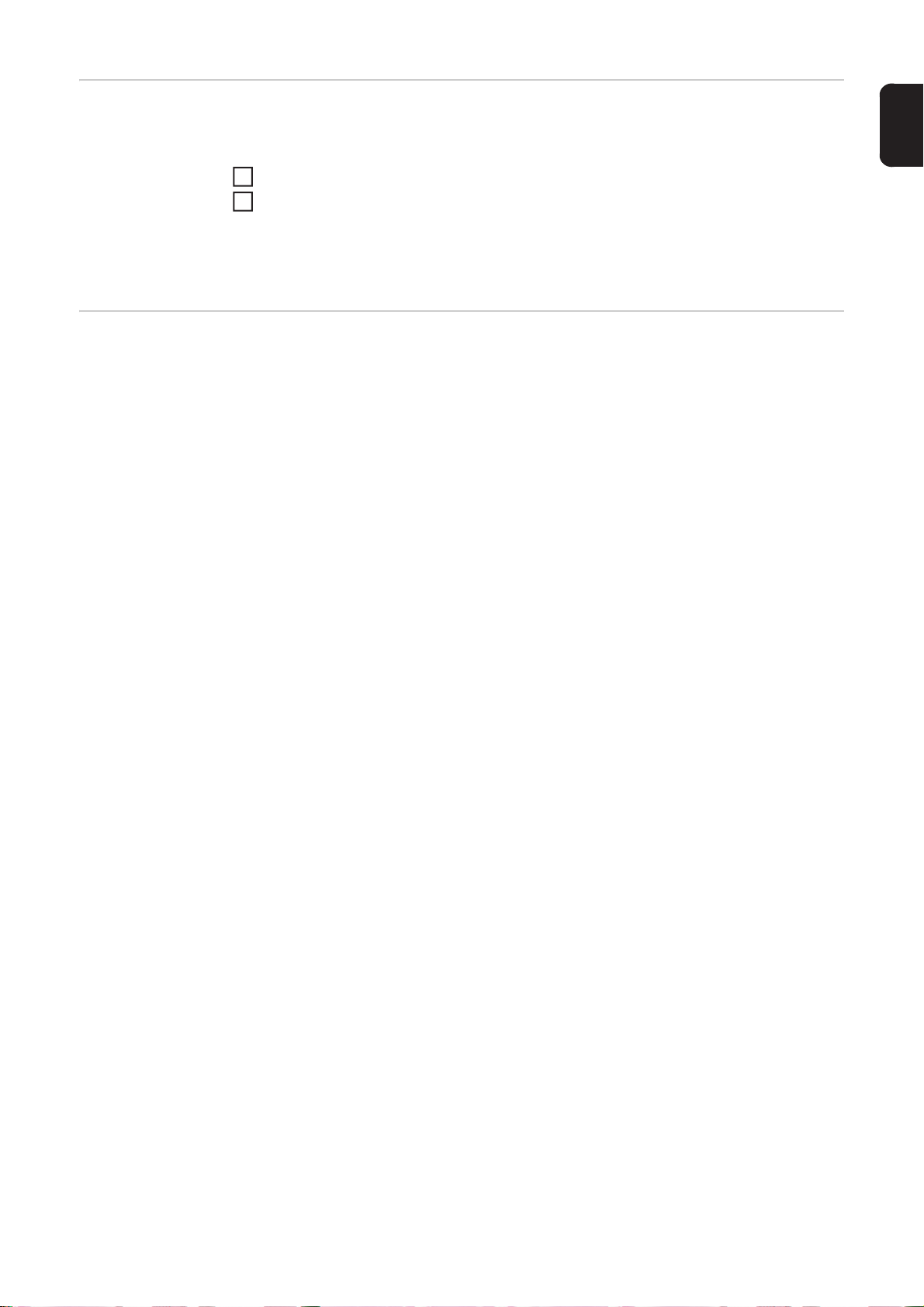
通过互联网和
‘Fronius
Solar.web’ 访问
‘Fronius
Datalogger Web’
中的数据
针对网络管理员 配置防火墙,使 Datenloggers 的 IP 地址可发送数据给 ‘solarweb.fronius.com’ 端口
要借助 ‘Fronius Solar.web’ 访问 ‘Fronius Datalogger Web’ 中的当前数据和归档数
据:
在 Fronius 网页 ‘www.fronius.com’ 上打开 ‘ 太阳能电子技术 ’ 栏
1
启动 ‘Fronius Solar.web’
2
欲了解更多有关 ‘Fronius Solar.web’ 的信息,请查看在线帮助。
49049/UDP。
DSL 路由器大多数情况下允许发送数据至互联网,因此通常不必配置。
ZH
25

计算数据流量
概述 运行 'Fronius Datalogger Web' 时,必须通过互联网传输部分数据。
计算数据流量可以帮助您选择合适的互联网连接方案。
以下数据流量计算帮助您了解运行 'Fronius Datalogger Web' 时的数据流量使用情况。
计算数据流量的固
数据流量计算基于 V 2.3.x-x 及以下的 ‘Fronius Datalogger Web‘ 固件版本。
件版本
使用高级功能时配置的较高固件版本可能会消耗更多数据流量。
计算数据流量 数据流量的计算取决于 ‘Fronius Datalogger Web‘ 激活的功能。
功能 数据流量
使在 'Fronius
一次
1)
Solar.web' 中能够使用
当前数据
在 'Fronius Solar.web'
中查看当前数据
各 Sensor Card / Box 的当前全视
图
各逆变器的当前比较视图
首页 0 kByte/h
设备的比较视图 0 kByte/h
向 'Fronius Solar.web'
发送档案数据 / 记录数据
传输时间
(每日存储区
3)
2)
x 4 kByte) + 8 kByte
发送维修信息或故障 每日发送
维修信息或消息故障
150 Byte
32 kByte/h
42 kByte/h
+ 300 kByte/h
13 kByte/h
+ 4 kByte/h
600 Byte/Minute
1 kByte/Tag
+ 300 Byte
1)
2)
3)
仅在 Datalogger 重启或网络连接断开后
按照章节 “ 记录 ”,“ 计算存储容量 ” 小节计算存储区
取决于互联网的连接质量
重要!从表格中调用出的值为 'Fronius Datalogger Web' 的 “ 原始数据 ”,并且在计算
服务器时,可能会因传输流量的计算方法不同而导致计算值不同,因此要将计算所得的总
值增加 10 - 20%。
功能禁用后,不消耗数据流量。
更新 'Fronius Datalogger Web' 固件时同样要消耗一定的数据流量。数据流量视更新包
的大小而定,因此无法预先计算数据流量。
计算示例 示例 1 - 家用设备
26
即刻发送维修消息或故障 1 kByte
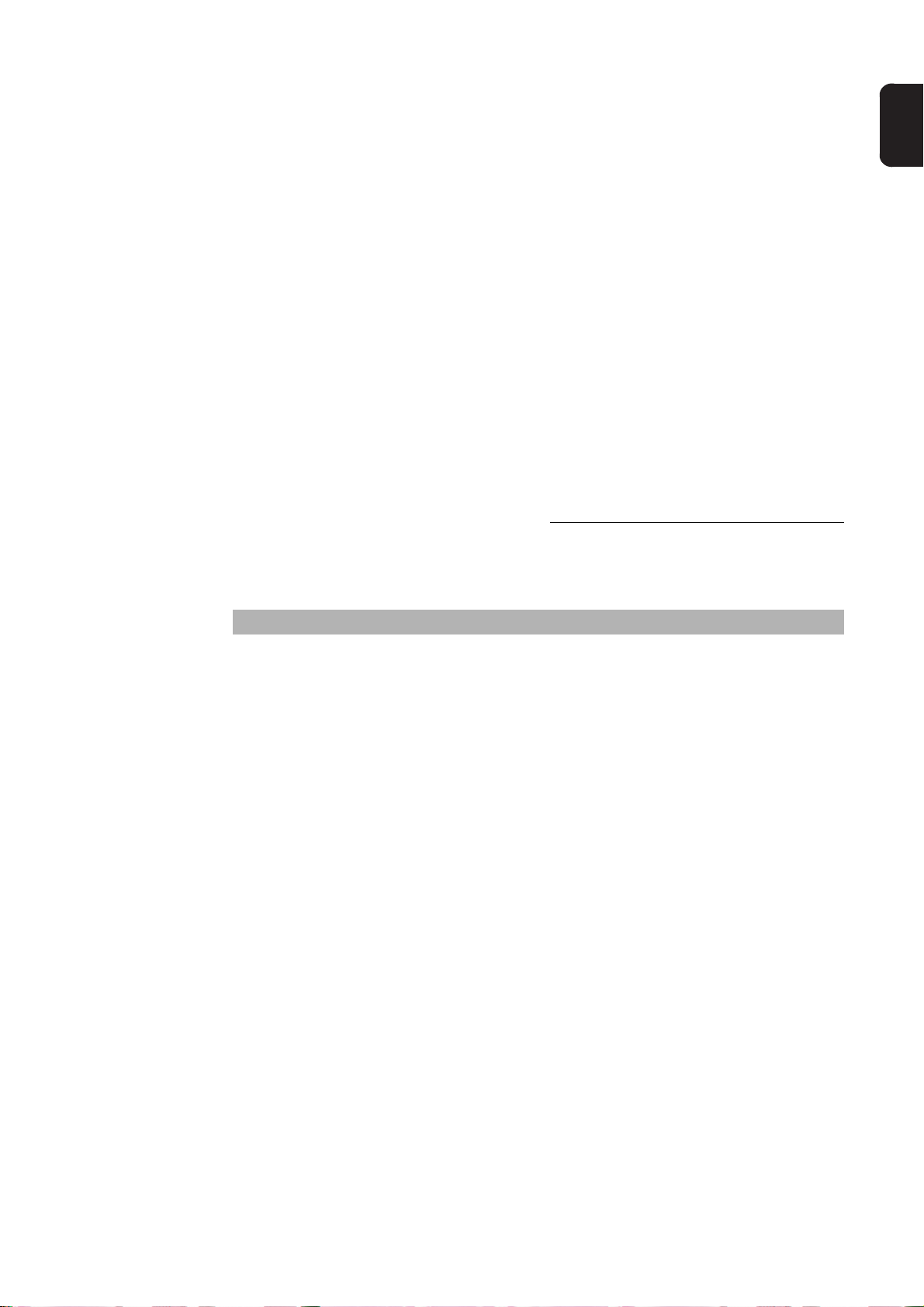
1 个逆变器;
无 Sensor Card / Box ;
‘Fronius Datalogger Web‘
24 小时联网;
档案数据发送至 'Fronius Solar.web' ;
传输时间 30 分钟;
逆变器每天运行 14 小时;
存储器时间间隔 15 分钟;
(根据 “ 计算存储量 ” 小节计算出 1 个
当日存储区)
每天有 15 分钟的时间查看当前数据 + 42 kByte/h x 0.25 h = 10.5 kByte
平均错误率每天在维修消息中显示 + 1 条维修消息 x 1 kByte = 1 kByte
小计不确定 0.15 kByte
+ (1 存储区 / 天 x 4 kByte) + 8 kByte = 12
+ 32 kByte/h x 24 h = 768 kByte
+ 0.6 kByte/min x 30 min = 18 kByte
+ 0.15 kByte
kByte
768.00 kByte
18.00 kByte
12.00 kByte
10.50 kByte
1.00 kByte
809.65 kByte
ZH
计算时使用的安全因数为 10% 809.65 kByte + 10 %
最终结果 890.615 kByte/day
示例 2 - 大型设备
100 个逆变器;
10 个 Sensor Card / Box ;
‘Fronius Datalogger Web‘
24 小时联网;
档案数据发送至 'Fronius Solar.web' ;
传输时间 120 分钟;
逆变器每天运行 14 小时;
存储时间间隔 5 分钟;
(根据 “ 计算存储量 ” 小节计算出 173
个当日存储区)
每天有 2 小时的时间查看当前总视图和当
前比较视图
+ 32 kByte/h x 24 h = 768 kByte
+ 0.6 kByte/min x 120 min = 72 kByte
+ (173 存储区 / 天 x 4 kByte)
+ 42 kByte/h x 2 h
+ 300 kByte/h x 10 x 2 h
+ (13 kByte/h + 100 x 4 kByte/h) x 2 h
+ 0.15 kByte
+ 8 kByte
= 700 kByte
= 6910 kByte
每天通过 50 条维修消息报告平均错误率 + 50 条维修消息 x 1 kByte = 50 kByte
小计不确定 0.15 kByte
768.00 kByte
72.00 kByte
700.00 kByte
6910.00 kByte
50.00 kByte
27
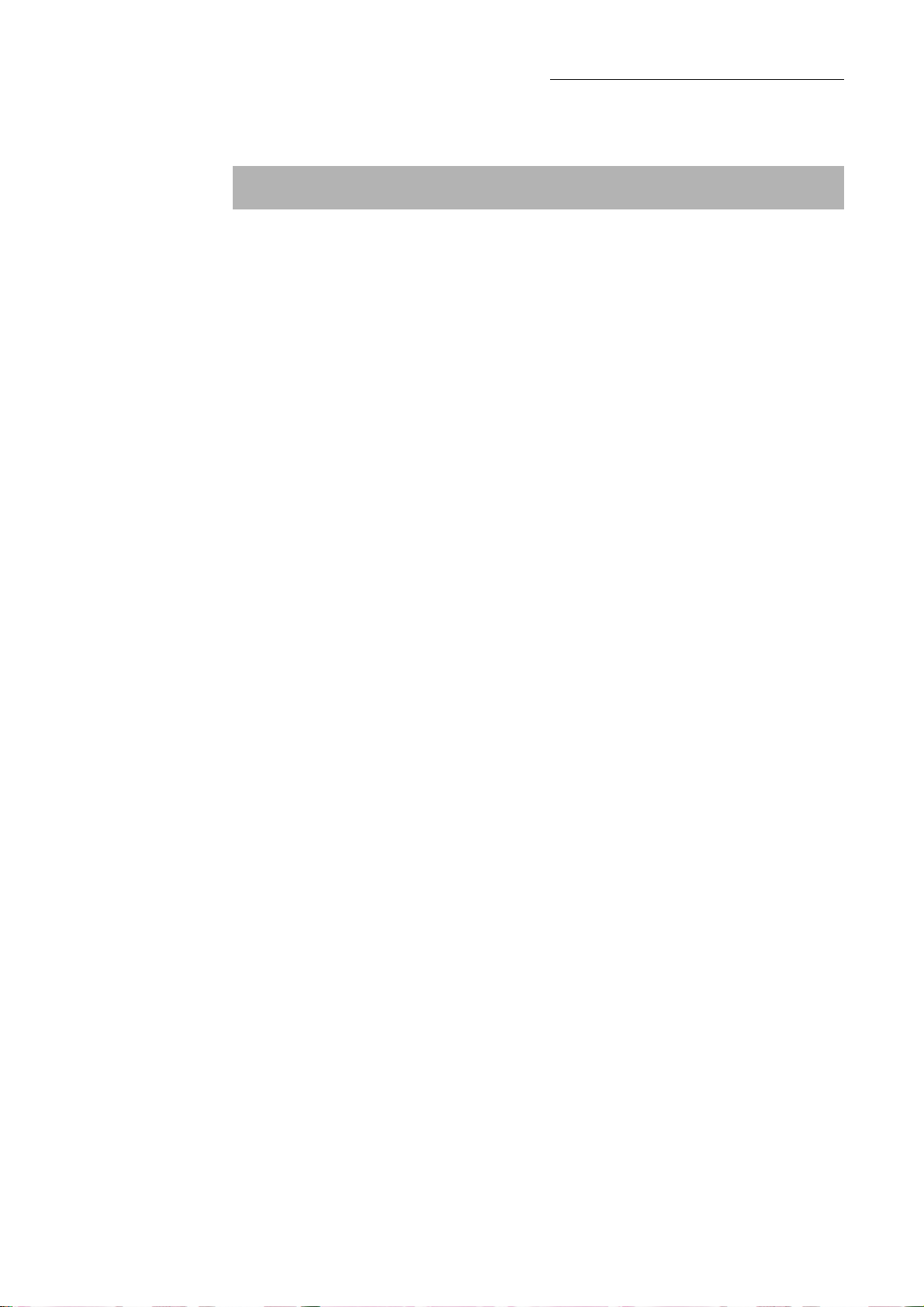
8500.15 kByte
计算时使用的安全因数为 10% 8500.15 kByte + 10 %
最终结果 9350.165 kByte/day
(约 9.35 MByte/day)
28
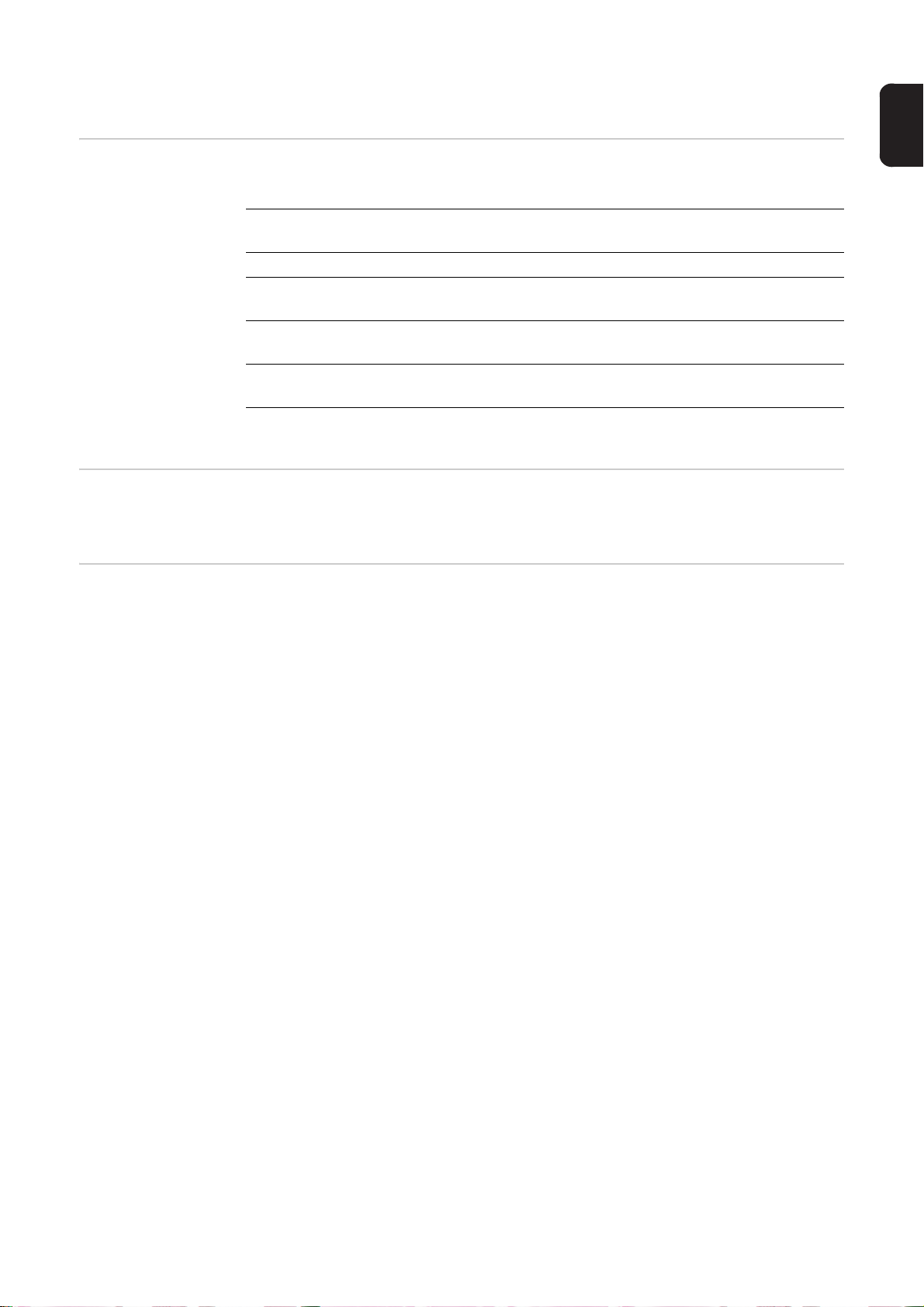
网络管理员的一般信息
一般防火墙设置 为了能够使用 ‘Fronius Datalogger Web’ 的各种功能,必须按照以下方法设置防火墙:
ZH
通过 DSL Internet
连接发送服务信息
使用 ‘Fronius
Solar.web’ 和发
送服务信息
49049/UDP
输出端
发送服务信息 x - 通过 ‘Fronius Solar.web’ 连
接到 Datenlogger
通过 ‘Fronius Solar.access’
连接到 Datenlogger
访问 ‘Fronius Datalogger
Web’ 网页
通过 Fronius Solar.web 发送服务信息。
通常情况下,普通 DSL Internet 连接无需额外的路由器配置来访问 ‘Fronius
Solar.web’ 和发送服务信息,因为从 LAN 到互联网的连接是开放的。
要使用 ‘Fronius Solar.web’ 或发送服务信息必须有一个 Internet 连接。
‘Fronius Datalogger Web’ 无法自行连接到互联网。DSL 接入时路由器必须与互联网建
立连接。
x--
-xx
--x
15015/TCP
输入端
80/TCP
输入端
29

‘Fronius Datalogger Web’ 视图
(1)
(1)
(1)
)2()2(
概要 以下视图可能会显示在 ‘Fronius Datalogger Web’ 网页中:
- 当前总览
- 当前比较视图
当前总览 当前总览包括:
- 光伏系统功率数据
-CO
- 每天收益和总收益
- Sensor Card 数据 (如果有)
- 每天存储的量和总量
2
图形显示中的 Sensor Card 数据 (1):
显示 ‘Sensor Card 1’ 的前三个测量通道
图形显示下的 Sensor Card 数据 (2):
以 Sensor Card 0 开始,显示系统中可用的 Sensor Card 的前四个活跃的测量通道
当前比较视图 在当前比较视图中可相互比较光伏系统的多台逆变器。
逆变器的当前 AC 功率以图表中的柱状条显示为连上各逆变器的太阳能模块功率的百分
值。每台逆变器显示为一个柱状条。柱状条颜色表示逆变器的功率范围:
绿色: 逆变器功率与所有逆变器的平均功率相符
黄色: 逆变器功率略低于所有逆变器的平均功率
红色: 逆变器功率远高于所有逆变器的平均功率或在逆变器中出现错误
30

ZH
31

‘Fronius Datalogger Web’ 设置
4
概要 以下选项可在 ‘Fronius Datalogger Web’ 网页的 ‘ 设置 ’ 菜单项下设置和查看:
调出并编辑选项
-密码
- 时间 / 日期 *)
-视图
-记录
-网络
*) 时间 / 日期为强制性设置
上述选项将在下面的章节中分别介绍。
- Solar.web
- 服务信息
- 系统信息
- 固件更新
连接到 ‘Fronius Datalogger Web’
1
点击‘设置’菜单项
2
点击所需选项
3
选定选项将被打开
查看选项或进行编辑。
如有相应的按钮,则点击 (例如保存、
5
同步和更新等)
更改的数据被采纳
32

密码
概述 通过分配密码限制访问 ‘Fronius Datalogger Web’。
在此提供 2 种不同的密码类型:
- 用户密码
- 管理员密码
重要! 只有当 Datenlogger 上的 ‘IP 地址 ’ 开关设置为 ‘ 分配的 IP’ 时,才能激
活新密码。
密码
ZH
用户密码 (user) 如果分配为用户密码,则该用户只具有读取 ‘Fronius Datalogger Web’ 的权限。用户无
法打开 ‘ 设置 ’ 菜单项。
如果分配为用户密码,则该用户在每次连接到 ‘Fronius Datalogger Web’ 时都必须输入
用户名和密码。
用户名 = user
33

管理员密码
(admin)
如果分配为管理员密码,则该用户具有读取和设置 ‘Fronius Datalogger Web’ 的权限。
用户可打开 ‘ 设置 ’ 菜单项,进行所有设置。
如果分配了管理员权限,则该用户只有在想打开 ‘ 设置 ’ 菜单项时才必须输入
‘Fronius Datalogger Web’ 的用户名和密码。
用户名 = admin
忘记密码? 根据 ‘ 快速安装 ’ 附件直接连接到 ‘Fronius Datalogger Web’
1
显示 ‘Fronius Datalogger Web’ 网页 (无需输入密码)
重新分配密码
2
34

时间 / 日期
(1)
(2)
(3)
(4)
(5)
(6) (7) (8)
(9) (10)
概述 时间和日期在系统中有多项任务。
每次记录数据时都会同时保存时间和日期。
注意 ! 运行 ‘Fronius Datalogger Web’ 需预先设置时间和日期。只有设定了
时间 / 日期,数据记录仪才能同时记录数据。
时间/日期
ZH
(1)
(4)
(6)
(1) Datenlogger 上的时间显示
(2) Datenlogger 上的日期显示
(3) Datenlogger 上的时区
(7)
(7a)
(9)
)3()2(
(5)
(8)
(7b)
(10)
35

(4) 时间 / 日期的设置选项:同步到 PC / Laptop 或手动
(5) 自动切换夏时制 / 冬时制
重要 ! 自动切换夏时制 / 冬时制时应注意选择正确的时区。
(6) PC 同步设置时 PC / Laptop 的时间 (用于在手动设置时设置时间的字段)
(7) PC 同步设置时 PC / Laptop 的日期
(7a) 日历图标
(7b) 日历图标 (点击日历图标时打开)
(8) 用来设置时区的字段
(9) ‘同步’按钮
(10) ‘ 取消 ’ 按钮
36

视图
概述 ‘Fronius Datalogger Web’ 网页的配置在视图中进行。可设置比较视图和总览视图的语
言、收益和数据。具有一个可用来进行逆变器和 Sensor Card 相关设置的子菜单。
视图
ZH
(1)
(3)
(2)
‘概述’视图 在 ‘ 收益 ’(1) 下可输入每 kWh 的成本率和计算收益的货币。该收益将显示在当前总览
视图中。
在 ‘CO2 系数 ’(2) 下可输入每 kWh 的 CO2 减排量和计算 CO2 减排量的计量单位。CO2
减排量将显示在当前总览视图中。
‘Fronius Datalogger Web’ 网页将以现有浏览器的语言或最后选定的语言显示。可通过
语言选择框 (3) 切换语言。
37

逆变器视图
2
1
在 ‘ 逆变器 ’ 下指定比较视图的数据:
选择应该在比较视图中显示的逆变器
1
为每台逆变器输入各自的太阳能模块功率 (默认输入逆变器的额定功率)
用 ‘ 应用 ’ 按钮为各台逆变器分配光伏功率
3
点击 ‘ 保存 ’ 按钮
4
Sensor Card 视图
比较视图的设置已接受。
在 ‘Sensor Card’ 下可为 Sensor Card 的每个传感器值分配一个特定的通道名 (例如:
风速)
选择应为其更改通道名的 Sensor Card
输入所需通道名
2
点击 “ 保存 ” 按钮
3
总览视图的设置已接受。
38

记录
概述 数据记录仪定期存储所有连入系统的逆变器和 Fronius Sensor Card / Fronius Sensor
Box 的当前数据。存储间隔可规定为 5 - 30 分钟。
借助 PC / Laptop 和 PC 软件 “Fronius Solar.access” 实现了对数据高效且一目了然
的编辑、归档和可视化管理。
记录
ZH
存储器容量 对于带有一台逆变器的光伏系统,数据记录仪以 15 分钟的存储间隔拥有最多保存 5 年零
7 个月的存储器容量。
根据接入系统的逆变器或 Fronius Sensor Card / Box 的数量,数据记录仪的存储器容量
相应减少。
计算存储器容量 测算逆变器和 Fronius Sensor Card / Box 的记录点
1
每天记录点 =
记录持续时间 [min]
- 针对逆变器:例如 14 小时 = 840 分钟
- 针对 Fronius Sensor Card / Fronius Sensor Box:24 小时 = 1440 分钟
计算记录点总和
2
记录点总和 =
= (逆变器数量 x 每天记录点)+ (Fronius Sensor Card / Box 的数量 x 每天记
录点)
测算每天存储器工作区
3
记录持续时间 [min]
存储间隔 [min]
39
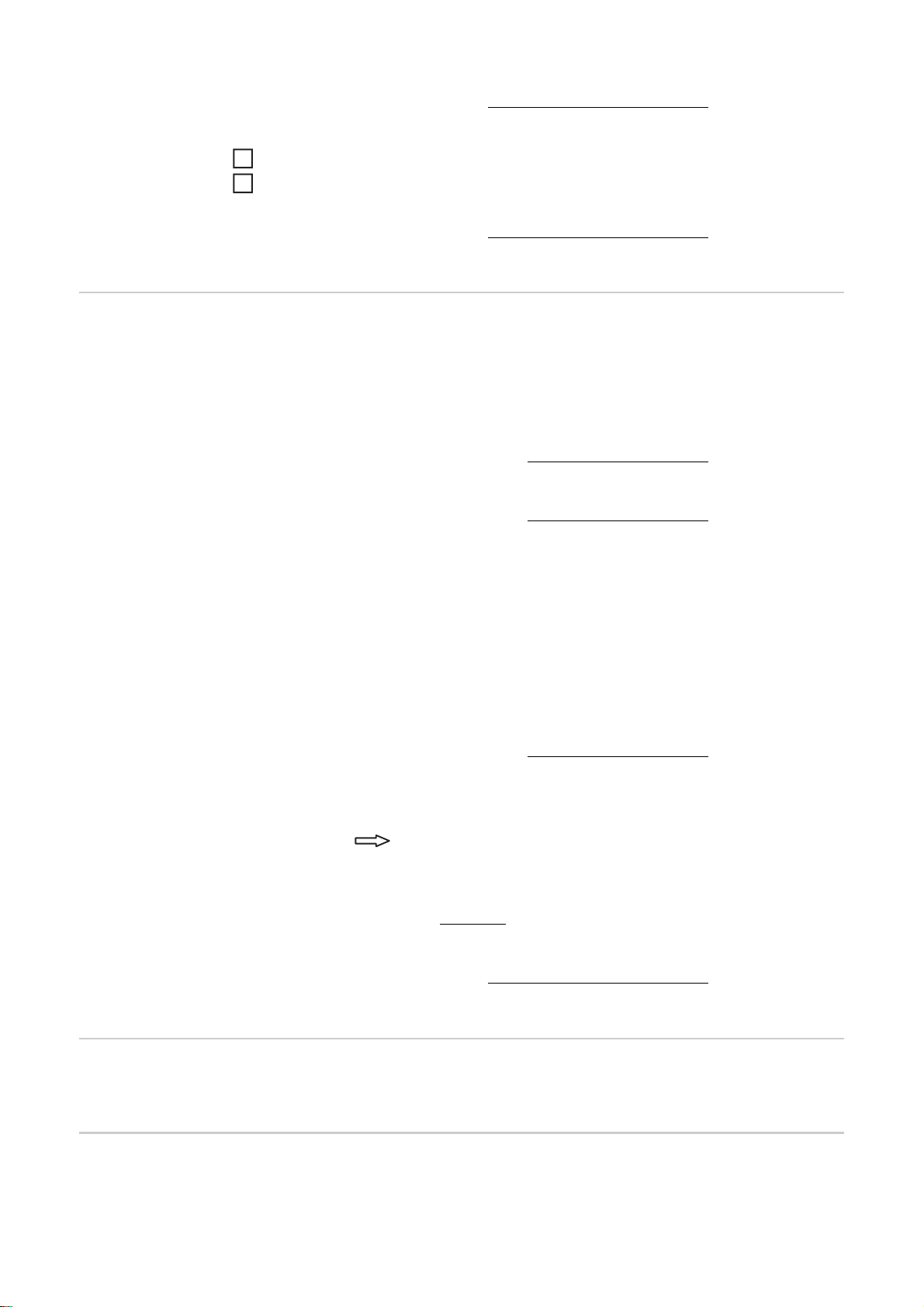
每天存储器工作区 =
5
四舍五入到整数
4
测算存储器容量
记录点总和
114
存储器容量 [ 天 ] =
计算示例 2 台逆变器,记录持续时间 = 14 小时 (840 分钟)
1 Fronius Sensor Card,记录持续时间 = 24 小时 (1440 分钟)
存储间隔 = 15 分钟
1. 每天记录点:
逆变器记录点 =
Sensor Card 记录点 =
2. 记录点总和:
记录点总和 = (2 x 56) + (1 x 96) = 208
(2 x 56) ...2 台逆变器, (1 x 96) ...1 Sensor Card
2048
每天存储器工作区
840 min
15 min
1440 min
15 min
= 56
= 96
存储器已满时覆盖
数据
3. 每天存储器工作区:
2048
208
114
= 1,825
存储器工作区 =
4. 四舍五入:
1,825 2
5. 存储器容量 [ 天 ]:
存储器容量 =
存储器容量 [ 天 ] =
如果数据记录仪的存储器已满,则最早的数据将持续被最新的数据覆盖。
2048
2
= 1024 天 (= 2 年,9 个月,18 天)
每天存储器工作区
‘删除数据’按钮按下 ‘ 删除数据 ’ 按钮将删除存储在 ‘Datalogger Web’ 上的所有 ‘ 记录数据 ’。
重要! 删除过程中不得中断 ‘Datalogger Web’ 供电。
40

网络
概述 可在 ‘ 网络 ’ 选项中配置 ‘Fronius Datalogger Web’ 到现有网络的连接。
有关 ‘Fronius Datalogger Web’ 网络配置的更多信息请参阅 ‘ 配置 Fronius
Datalogger Web 网络 ’ 一章。
网络
ZH
网络诊断 在 ‘ 网络 ’ 子选项下的 ‘ 网络诊断 ’ 选项中可输入 ‘Ping 命令 ’ 和 ‘Traceroute
命令 ’。
‘Ping 命令 ’
用 ‘Ping 命令 ’ 可检查是否能访问 ‘ 主机 ’ 以及数据传输需要多少时间。
发送 ‘Ping’ 命令:
41

在 ‘ 主机 ’ 栏:输入一个主机名
1
点击 ‘ping’ 按钮
2
- ‘Ping’ 命令已发送
- 显示所得出的数据
‘‘Traceroute 命令 ’
用 ‘Traceroute 命令 ’ 可判定通过哪个中间站将数据传送到 ‘ 主机 ’。
发送 ‘Traceroute 命令 ’:
在 ‘ 主机 ’ 栏:输入一个主机名
1
点击 ‘traceroute’ 按钮
2
- ‘Traceroute 命令 ’ 已发送
- 显示所得出的数据
42

Solar.web
(1)
(2)
(3)
(4)
(5)
概述 通过 ‘Solar.web’ 选项可用 ‘Fronius Datalogger Web’ 直接连接到 ‘Fronius
Solar.web’。
有关 ‘Fronius Solar.web’ 的更多信息请参阅 ‘ 通过互联网和 Fronius Solar.web 连
接到 Fronius Datalogger Web’ 一章或 ‘Fronius Solar.web’ 在线帮助。
Solar.web
ZH
每天传输数据给
Solar.web
每小时传输数据给
Solar.web
如果激活 ‘ 每天 ’ 选项,则可进行如下设置:
- 应在一天中的什么时间传输数据 (1)
- 是否应每天传输数据 (2)
- 是否只应在特定日期传输数据 (3)
如果激活 ‘ 每小时 ’ 选项,则可进行如下设置:
- 应在一天中的什么时间传输数据 (4)
- 是否应在每天中的每个整点传输数据 (5)
43

服务信息
(1)
(19)
(18)(17)
(16)
(15)
(14)(13)
(12)(11)(10)
(9)
(8)
(7)(6)(5)(4)(3)
(2)
(20)
(21)
(25)
(24)
(23)
(22)
(26)
概述 逆变器或 ‘Fronius String Control’ 等的服务信息或故障被发送给数据记录仪并被存
储。在 ‘ 服务信息 ’ 选项中指定如何将服务信息传达给外界。这种通讯可通过以下方式
完成:
- 电子邮件
-传真
- SMS
- 继电器触点
-蜂鸣器
可使用 ‘Fronius Solar.web’ 或 ‘Fronius Solar.access’ 补充评估服务信息。
服务信息
44
(1) 设备名称
包含在服务信息文本中;
重要!设备名称用于识别发送信息的光伏系统。始终输入系统名称。
(2) 应用于发送服务信息的语言的选择框
(3) 发送信息至电子邮件收件人
激活,以便发送服务信息给一个或多个电子邮件地址
(4) 最多 10 个电子邮件地址输入栏
(5) 是否应立即或在特定时间通过电子邮件发送服务信息的选择框
(6) 应在何时通过电子邮件发送服务信息的时间选择框
(7) ‘ 发送测试邮件 ’ 按钮
多个电子邮件地址之间用 ‘ ; ’ 隔开
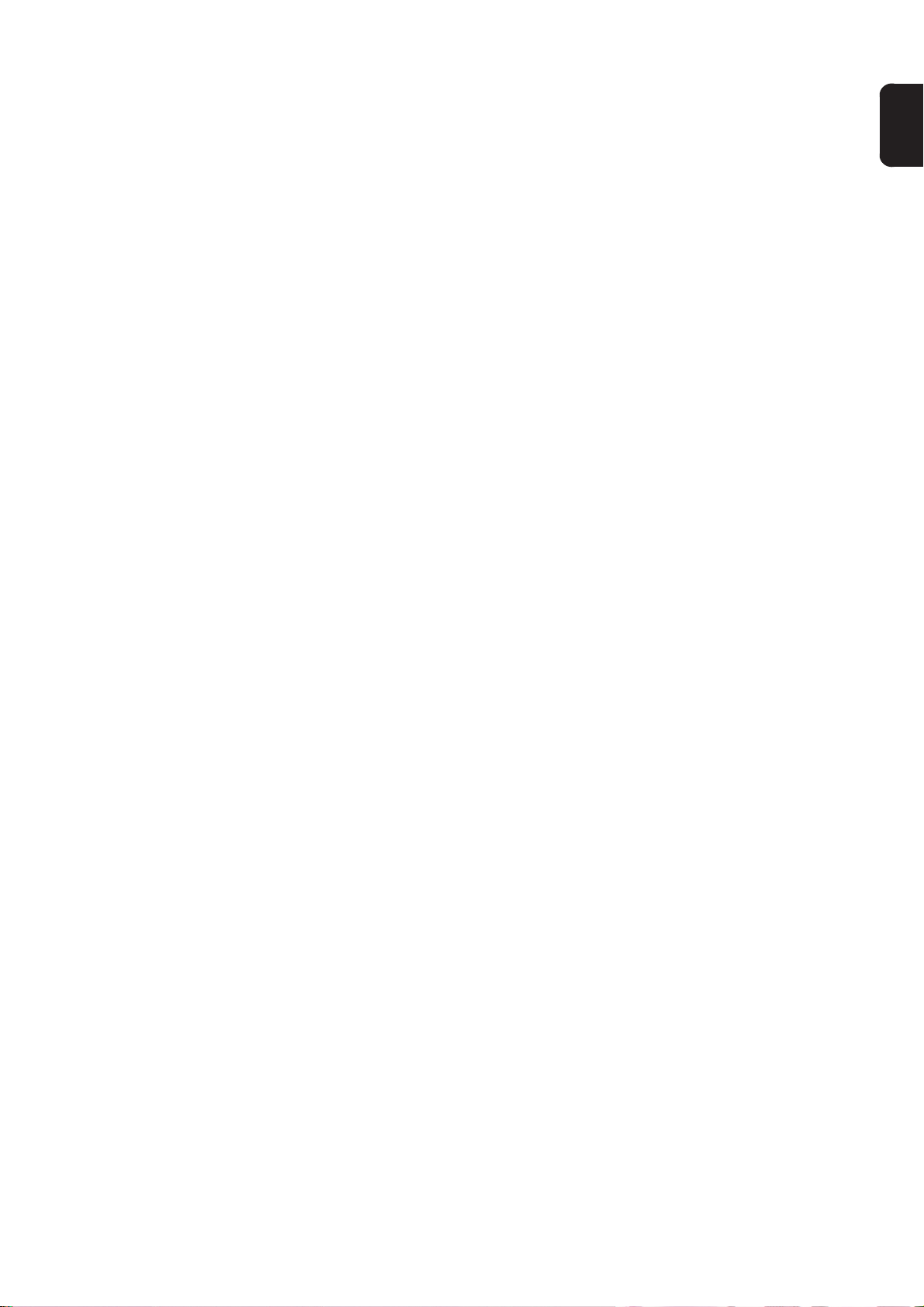
(8) 发送信息至传真接收人
激活,以便发送服务信息至传真号码
(9) 国家区号输入栏
例如:+43 = 奥地利的国家区号
(10) 传真区号输入栏
(11) 传真号码输入栏
(12) 每天发送栏
(13) 应在何时通过传真发送服务信息的时间选择框
(14) ‘ 发送测试传真 ’ 按钮
(15) 发送信息至 SMS 接收人
激活,以便发送服务信息至电话号码
(16) 国家区号输入栏
例如:+43 = 奥地利的国家区号
(17) 区号输入栏
ZH
(18) 电话号码输入栏
(19) 每天发送栏
(20) 应在何时通过 SMS 发送服务信息的时间选择框
(21) ‘ 发送测试 SMS’ 按钮
重要!通过发送测试信息检查您的设置。
(22) ‘ 保存 ’ 按钮
(23) ‘ 取消 ’ 按钮
(24) 国家区号输入栏
针对直接在现场的警报。
除蜂鸣器的声音信号之外,还可通过其它警报信号控制 (例如喇叭和警示灯等)。
零电势触点作为常闭触点和常开触点使用,且为下面的最大电压值 / 电流值设计
(仅限纯电阻负载):
42 V AC / 6A
60 V DC / 400 mA
40 V DC / 1 A
30 V DC / 6 A
蜂鸣器和继电器可使用数据记录仪上的警报开关启用或禁用。通过暂时切换至 ‘
警报关闭 ’,用此开关应答警报。
当切换至 ‘ 警报接通 ’ 时,短时激活蜂鸣器和继电器以测试功能。
(25) ‘ 进行测试 ’ 按钮
用于当警报开关切设置为 ‘ 警报接通 ’ 时,接通继电器和蜂鸣器 1 秒
(26) ‘ 应答警报 ’ 按钮
用于在继电器和蜂鸣器关闭时应答触发的警报
45

系统信息
(1)
(2)
192.168.1.1
192.168.1.1
192.168.1.180
概述 在 ‘ 系统信息 ’ 选项中可查看 ‘Fronius Datalogger Web’ 的以下系统信息:
- 数据记录仪 ID - 网关
- 电路板版本 - DNS 服务器
- 软件版本 - LED 指示灯状态
- 系统时间 - IP 地址
- 正常运行时间 - 子网掩码
- 用户代理 - MAC 地址
系统信息
46
(1) ‘ 重启 Datalogger’ 按钮
用于重启 ‘Datalogger Web’
(2) ‘ 复位至出厂设置 ’ 按钮具有以下选项:
‘Datalogger Web’ 中除网络以外的所有设置
复位至出厂设置。
网络设置保持不变。
所有设置
用于将 ‘Datalogger Web’ 和网络设置复位至出厂设置
重要 ! 按下 ‘ 复位至出厂设置 ’ 按钮不影响时间和日期设置。如果将 ‘Datalogger
Web’ 复位至出厂设置,则必须检查时间和日期设置。

固件更新
(1)
(2)
192 168 1 50
(3)
192 168 1 50
概述 在 ‘ 固件更新 ’ 选项中课更新 ‘Fronius Datalogger Web’ 的固件。‘ 固件更新 ’ 可
通过 LAN 或 Web 进行。
自动检查更新 如果激活 ‘ 自动检查更新 ’ 选项 (1),则 ‘Datalogger Web’ 每天检查一次自动更新。
如有新的更新可用,则显示在灰色显示条 (2) 中。
ZH
手动检查更新 如果禁用 ‘ 自动检查更新 ’ 选择,则不会自动检查更新。
要手动检查更新,按下 ‘ 现在检查 ’(3) 按钮
1
47

通过 Web 进行固件
192 168 1 50
2
更新
操作方式:
通过网页浏览器打开 ‘Fronius Datalogger Web’ 网页
1
打开设置 / 固件更新
点击‘进行更新’按钮
3
注意 ! 更新过程可能需要几分钟。在此期间不得中断 ‘Fronius Datalogger
Web’ 电源和互联网连接。‘Fronius Solar.access’ 或 ‘Fronius
Solar.web’ 的 Web 界面和连接在此期间均不可用。
‘LED 电源 ’ 重新发绿光时,更新完成。
如果连接服务器失败:
- 在更新时间内禁用防火墙
- 再次尝试
重要! 如果使用代理服务器连接到 Internet:
- 必须激活 ‘ 使用 Web 更新代理服务器 ’ 选项
- 必须输入所需数据
48

通过 LAN 进行固件
192 168 1 50
2
6
更新
操作方式:
从 Fronius 主页下载最新固件
1
在 PC / Laptop 上运行所下载的更新文件
ZH
启动 ‘Fronius Datalogger Web’ 下载所需文件的 Web 服务器。
通过网页浏览器打开 ‘Fronius Datalogger Web’ 网页
3
打开设置 / 固件更新
4
输入 PC / Laptop 的 IP 地址
5
点击‘进行更新’按钮
注意 ! 更新过程可能需要几分钟。在此期间不得中断 ‘Fronius Datalogger
Web’ 电源和互联网连接。‘Fronius Solar.access’ 或 ‘Fronius
Solar.web’ 的 Web 界面和连接在此期间均不可用。
‘LED 电源 ’ 重新发绿光时,更新完成。
如果连接服务器失败:
- 在更新时间内禁用防火墙
- 再次尝试
49

技术数据
技术数据
存储器容量 16 MB
供电 12 V DC
能耗 标准 1.43 W
防护等级 IP 20
尺寸 190 x 114 x 53 mm
4.69 x 4.49 x 2.09 in.
继电器输出端 * 42 V AC / 6 A
60 V DC / 400 mA,
40 V DC / 1 A,30 V DC / 6A
继电器输出端的最大电缆横截面 0.08 - 1.5 mm²
AWG 14 - 28 (美国 / 加拿
大)
以太网 (LAN)
(WLAN)
RS 485 (Solar Net) RJ 45
外部电源接口 12 V DC,最大 1 A,2 级
外部电源接口的电缆横截面 0.13
AWG 16 - 24 (美国 / 加拿
环境温度 0 - 50 ° C
RJ 45,100 MBit
通过 USB WLAN 棒 **
- 1.5 mm²
大)
32 - 122 °F
* 数值仅适用于纯电阻负载
** 可选用
50

ZH
51
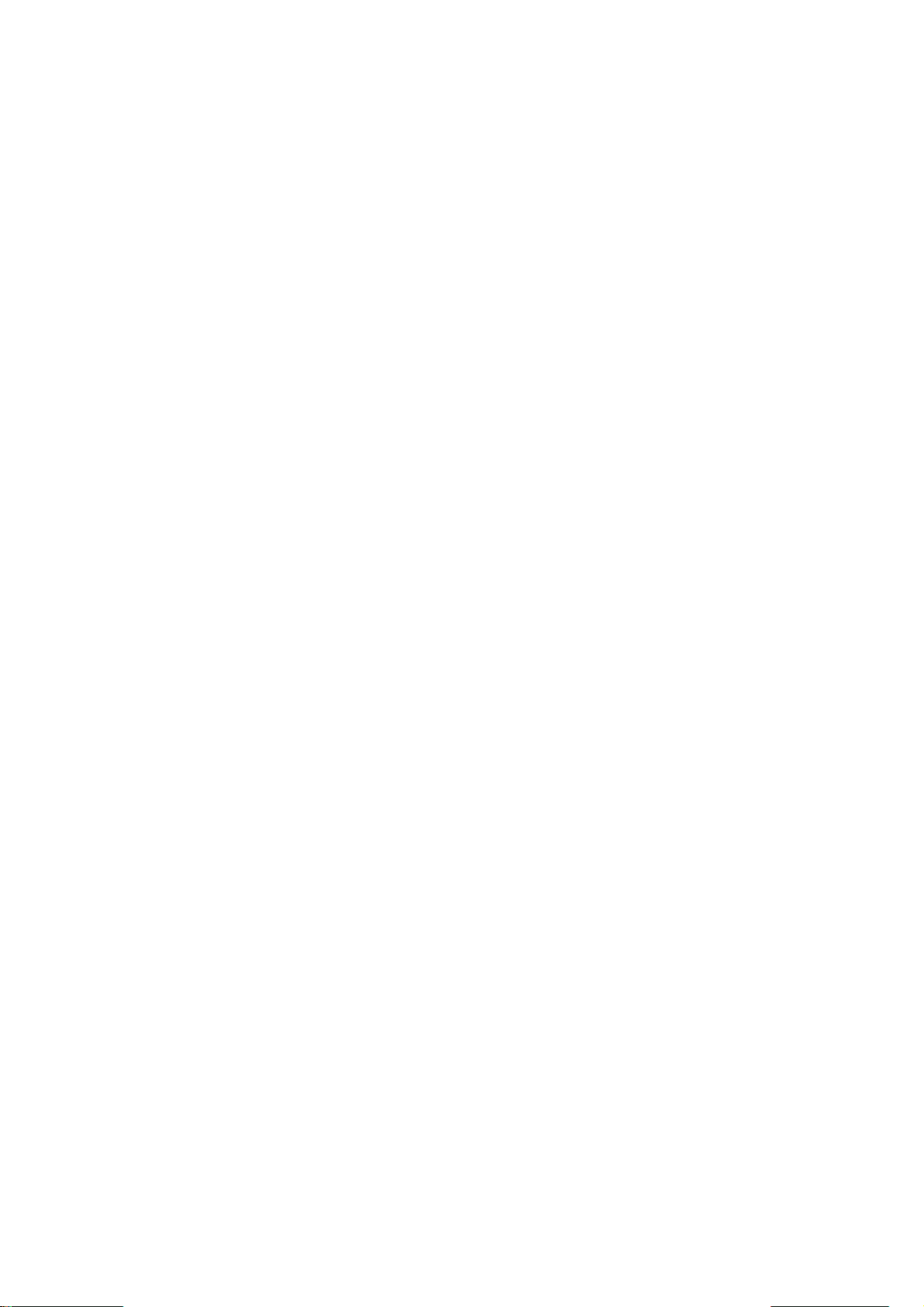
Fronius Worldwide - www.fronius.com/addresses
Fronius International GmbH
4600 Wels, Froniusplatz 1, Austria
E-Mail: pv@fronius.com
http://www.fronius.com
Under http://www.fronius.com/addresses you will find all addresses of our sales branches and partner firms!
Fronius USA LLC Solar Electronics Division
6797 Fronius Drive, Portage, IN 46368
E-Mail: pv-us@fronius.com
http://www.fronius-usa.com
